Kā novērst YouTube lietotnes avāriju iPhone / iPad ierīcēs
"Vai kādam citam ir problēmas ar YouTube avāriju operētājsistēmā iOS 12. Tā sāka parādīties pēc tam, kad es atjaunināju versiju 13.22, un avārijas notiek ikreiz, kad es atveru lietotni."

Jūs atverat YouTube, lai sasniegtu jaunākās iespējastikai vīrusu video, lai atklātu, ka lietotne tiek negaidīti aizvērta vai tā vienkārši nedarbojas, kā paredzēts. YouTube lietotnes avārija jūsu iPhone ir viena no visbiežāk sastopamajām lietotāju problēmām, un to var izraisīt vairāki faktori, kas nav tikai bet ieskaitot kļūdainu tīkla savienojumu, novecojušu YouTube lietotni un daudz ko citu.
Tāpēc jums rodas jautājums, kāpēc jūsu YouTube lietotne turpina avarēt, vairs neuztraucieties. Šis raksts piedāvās vairākus risinājumus, kas palīdzēs vienreiz un uz visiem laikiem novērst šo problēmu.
- 1. Pārbaudiet tīkla iestatījumus
- 2. Atjauniniet YouTube lietotni
- 3. Pārbaudiet maršrutētāja tīklu
- 4. Notīriet kešatmiņu pakalpojumā YouTube
- 5. Atjauniniet iOS, lai labotu YouTube avāriju
- 6. Restartējiet iPhone / iPad, lai labotu YouTube lietotnes avāriju
- 7. Pārinstalējiet YouTube lietotni savā iPhone
- 8. Izlabojiet YouTube avāriju iPhone tālrunī, nezaudējot datus
1. Pārbaudiet tīkla iestatījumus
Tā kā pakalpojumam YouTube ir jāpieslēdzasinternets, dažreiz kļūdains tīkla savienojums var izraisīt lietotnes avāriju. Īpaši tas attiecas uz gadījumiem, kad pastāvīgi maināt tīklus. Tāpēc pirms kaut ko citu darīšanas ir svarīgi pārbaudīt savu tīklu. Viens no veidiem, kā novērst kļūdainu tīklu, ir tā atiestatīšana.
1. darbība: atveriet lietotni Iestatījumi savā iPhone un pēc tam pieskarieties vienumam Vispārīgi
2. solis: pieskarieties “Reset” un parādītajās opcijās pieskarieties “Reset Network Settings”.

2. Atjauniniet YouTube lietotni
YouTube lietotne var arī avarēt, ja tā nav atjaunināta. Veiciet šīs vienkāršās darbības, lai atjauninātu lietotni un pārbaudītu, vai tas novērš problēmu;
1. darbība: palaidiet App Store savā iPhone.
2. darbība: pieskarieties ikonai “Atjauninājumi” un pēc tam ritiniet, lai atrastu YouTube lietotni.
3. solis: pieskarieties “Atjaunināt” un gaidiet, kamēr process tiks pabeigts.
3. Pārbaudiet maršrutētāja tīklu
Ja jums joprojām ir problēmas pat pēcatiestatot tīklu un atjauninot lietotni, jums, iespējams, būs jāpārbauda, vai maršrutētājs darbojas pareizi. Pārbaudiet maršrutētāja iestatījumus, lai pārliecinātos, ka tie ir pareizi konfigurēti. Ja nepieciešams, varat pat atiestatīt maršrutētāju un mēģināt izveidot savienojumu.
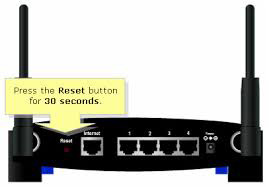
4. Notīriet kešatmiņu pakalpojumā YouTube
Kešatmiņas notīrīšana YouTube lietotnē arī var vienreiz un uz visiem laikiem novērst problēmu. Šīs vienkāršās darbības jums palīdzēs to izdarīt;
1. solis: divreiz pieskarieties sākuma pogai
2. darbība: velciet uz augšu YouTube lietotnē, lai to aizvērtu. Tas pilnībā iztīrīs YouTube kešatmiņu.
Atkal atveriet lietotni, lai redzētu, vai tā darbojas pareizi.

Vai vēlaties pats ierakstīt videoklipus? Uzziniet, kā ierakstīt YouTube vidoes iPhone / iPad.
5. Atjauniniet iOS, lai labotu YouTube avāriju
Ja problēmu izraisīja atjauninājums, dažreiz Apple var izlaist citu programmatūras atjauninājumu, kas paredzēts šo problēmu novēršanai. Veiciet šīs vienkāršās darbības, lai pārbaudītu, vai ir pieejams atjauninājums, un instalējiet to;
1. darbība: ierīcē atveriet iestatījumu lietotni un pēc tam pieskarieties “Vispārīgi”.
2. solis: pieskarieties “Programmatūras atjauninājumi” un, ja ir pieejams atjauninājums, pieskarieties vienumam “Lejupielādēt un instalēt”.

Kad process ir pabeigts, atveriet YouTube, lai redzētu, vai tas joprojām nedarbojas.
6. Restartējiet iPhone / iPad, lai labotu YouTube lietotnes avāriju
IPhone restartēšana ir vēl viens vienkāršs veids, kā novērst ne tikai šo problēmu, bet arī gandrīz visas nelielas problēmas, kas ietekmē ierīci. Lūk, kā restartēt iPhone.
IPhone 8 un vecākām versijām; nospiediet un turiet augšdaļu(sānu) pogu, līdz tiek parādīts slīdnis un velciet to, lai izslēgtu ierīci. Tagad nospiediet un turiet augšējo (sānu / barošanas) pogu, līdz parādās Apple logotips.
IPhone X: nospiediet un turiet sānu pogu un vienu no skaļuma pogām, līdz parādās slīdnis. Velciet to, lai pilnībā izslēgtu ierīci. Tagad turiet sānu pogu, līdz parādās Apple logotips.

7. Pārinstalējiet YouTube lietotni savā iPhone
Ja viss pārējais neizdodas, jums, iespējams, būs jāizdzēš un pēc tam atkārtoti jāinstalē YouTube lietotne savā ierīcē. Šīm vienkāršajām darbībām vajadzētu palīdzēt;
1. darbība: sākuma ekrānā atrodiet YouTube lietotni. Pieskarieties ikonai un turiet to, līdz visas ikonas sāk vīties.
2. darbība: pieskarieties (X), kas parādās blakus YouTube lietotnes ikonai, un apstipriniet, ka vēlaties to izdzēst, pieskaroties “Dzēst”.
3. solis. Tagad dodieties uz App Store, atrodiet YouTube un atkārtoti instalējiet to savā ierīcē.

8. Izlabojiet YouTube avāriju iPhone tālrunī, nezaudējot datus
Ja visus iepriekšminētos risinājumus neizdodas novērstProblēma, iespējams, ka jūsu iPhone operētājsistēmā ir sistēmas kļūme, kuru var būt grūti novērst. Tenorshare ReiBoot ir viena no vienīgajām trešo pušu programmām, kas var palīdzēt atbrīvoties no šiem sistēmas trūkumiem un iegūt ierīci To var izmantot, lai labotu gandrīz visas problēmas ar iPhone, ieskaitot lietotnes avāriju, atkopšanas režīmu, Apple Logo ekrānu vai vienkārši nepareizu funkciju.
Lai izmantotu ReiBoot, lejupielādējiet un instalējiet programmu datorā un pēc tam veiciet šīs vienkāršās darbības;
1. solis: palaidiet rīku datorā un savienojiet iPhone ar datoru un noklikšķiniet uz Remonts operētājsistēma programmā.

2. solis: noklikšķiniet uz Sāciet remontu un lejupielādējiet programmaparatūru operētājsistēmas remontam.

3. solis: pēc programmaparatūras pakotnes lejupielādes noklikšķiniet uz Remonts tūlīt lai sāktu remontēt ierīci.

Bottom Line
Ja jūsu YouTube lietotne turpina negaidīti avarēt, iepriekšminētajiem risinājumiem vajadzētu palīdzēt jums atkal normāli darboties. Mēs iesakām izmēģināt vienu risinājumu pēc otra, līdz ierīce ir salabota.








![[Solved] iOS 12 / iOS 11 Piezīmes App saglabā crashing uz iPhone un iPad](/images/ios-11/solved-ios-12ios-11-notes-app-keeps-crashing-on-iphone-and-ipad.jpg)
